如何在win10卸载与安装Microsoft Store
现在大部分电脑都是win10系统,有些用户想知道如何在win10卸载与安装Microsoft Store,接下来小编就给大家介绍一下具体的操作步骤。
卸载microsoft store
1. 首先第一步点击左下角【开始菜单】图标,在弹出的窗口中根据下图箭头所指,找到并点击【Windows PowerShell】选项。

2. 第二步在弹出的窗口中,根据下图所示,在命令行中输入【get-appxpackage *store* | remove-Appxpackage】并按下【回车】键。

3. 最后再次打开【开始菜单】窗口,根据下图所示,将不会显示【Microsoft Store】选项。

安装microsoft store 的方法
1. 首先第一步点击左下角【开始菜单】图标,在弹出的窗口中根据下图箭头所指,找到并点击【Windows PowerShell】选项。
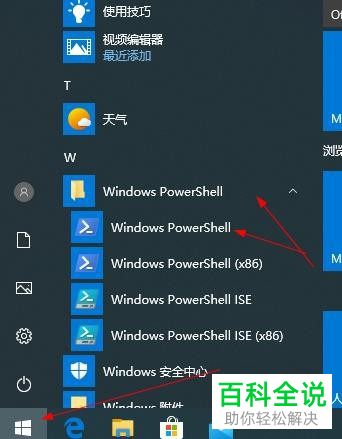
2. 第二步在弹出的窗口中,根据下图所示,在命令行中输入【
Get-AppXPackage *WindowsStore* -AllUsers | Foreach {Add-AppxPackage -DisableDevelopmentMode -Register "$($_.InstallLocation)\AppXManifest.xml"}】并按下【回车】键。

3. 第三步等待命令执行完成,根据下图箭头所指,没有报错表示成功安装。
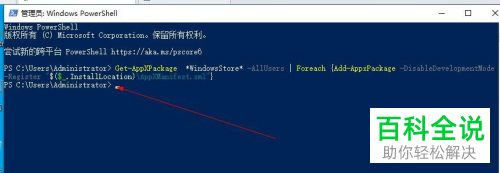
4. 最后再次打开【开始菜单】窗口,根据下图所示,即可找到【Microsoft Store】选项。

以上就是如何在win10卸载与安装Microsoft Store的方法。
赞 (0)

